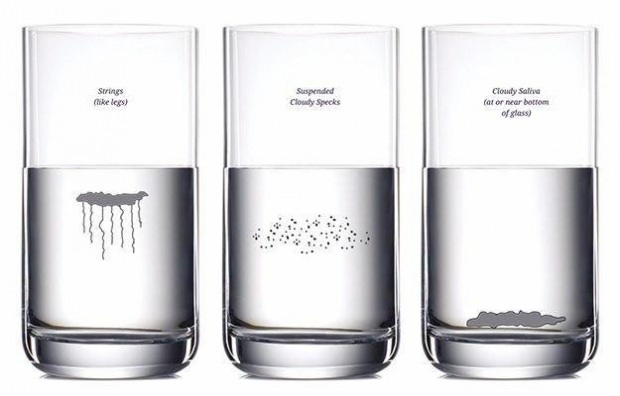Kako skenirati dokumente ali fotografije v operacijskem sistemu Windows 10
Windows 10 / / March 17, 2020
Nazadnje posodobljeno dne

Obstaja več načinov skeniranja dokumentov in fotografij v sistemu Windows 10. Oglejmo si možnosti in sodobne alternative.
V sistemu Windows 10 lahko skenirate dokument ali fotografijo. Morda se sprašujete, kdo mora skenirati stvari v tem digitalnem desetletju? Na žalost obstaja veliko okoliščin, katerih papir je še vedno najprimernejši ali privzeti format. Na primer, na primer bančni in vladni dokumenti za davke še vedno prikažejo hišo v papirni obliki. običajno prispejo k meni
V tem članku bom preučil nekaj načinov, kako lahko skenirate dokument s fizičnim optičnim bralnikom ali brezplačno aplikacijo Office Lens za Windows 10. Konec koncev, kdo želi biti pokopan pod goro nerazstavljivih papirnatih dokumentov?
Windows 10 - Skeniranje dokumentov, vizitk ali fotografij s pomočjo optičnega bralnika
Tudi v letu 2017 je težko premagati kakovost namenskega dokumenta ali ploščatega optičnega bralnika. Na Amazon, cene se gibljejo od 50 do 400 dolarjev
Windows 10 vključuje vgrajen pripomoček za skeniranje, do katerega lahko dostopate iz kontekstnega menija tiskalnika.
Kliknite Začni, tip:naprave in tiskalnik nato pritisnite Enter. Z desno miškino tipko kliknite vaš optični bralnik ali tiskalnik, nato kliknite Zaženite optično branje.
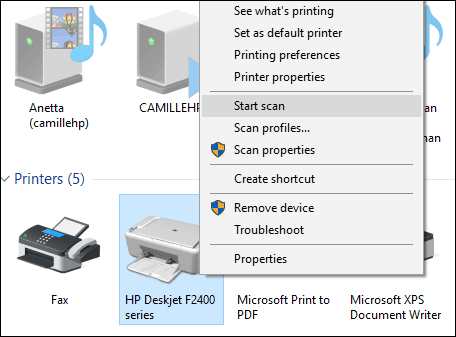
Uporabniki imajo na zaslonu več možnosti, s katerimi si lahko ogledate dokument, izberete barvni format (barvni ali črni in bela), prilagodite svetlost, nastavite ustrezno ločljivost in celo izberite obliko, v katero jo želite shraniti: JPEG, PDF ali PNG. Če ste po pregledu dokumenta zadovoljni z rezultati, nadaljujte s tipko Skeniraj.
Izberite, kliknite Predogled da zagotovite, da je vse videti dobro, nato kliknite Optično branje.
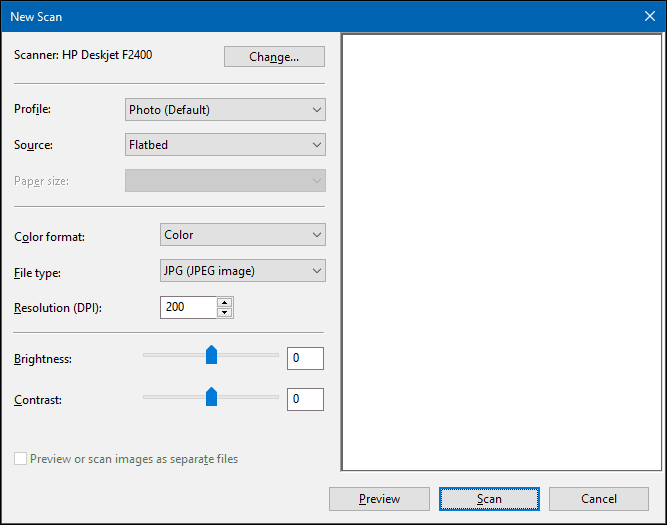
Ko svojemu skeniranemu dokumentu daste ime, dodajte nekaj oznak, da boste olajšali iskanje pozneje. Kliknite Uvoz.

Skenirani dokument lahko običajno najdete v Slike v mapi skeniranih datotek.
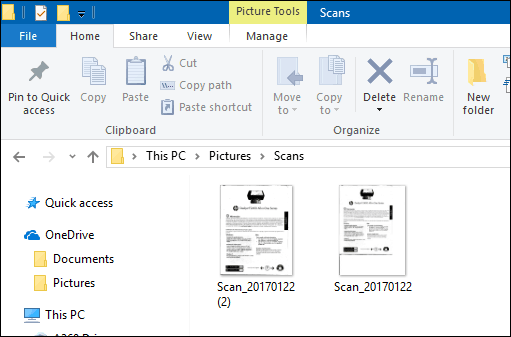
Z vsako revizijo sistema Windows 10 Microsoft počasi odpravlja dele klasičnega namizja in vgrajeni pripomoček za skeniranje lahko postane naslednja žrtev. Microsoft je izdal sodobno univerzalno aplikacijo, ki jo lahko prenesete iz trgovine Windows Windows Windows Scan.
Aplikacija Windows Scan je odvisno od tega, ko berete ta članek, najboljše mesto za začetek skeniranja dokumentov ali fotografij na papirju. Če ste na sistem Windows 10 posodobili od 8, ga boste morda celo namestili. Kljub temu sem moral aplikacijo raztrgati iz škatle Windows 10 in jo znova namestiti iz trgovine Windows. Med nadgradnjo sistema Windows 8 na 10 se je moralo nekaj poškodovati.
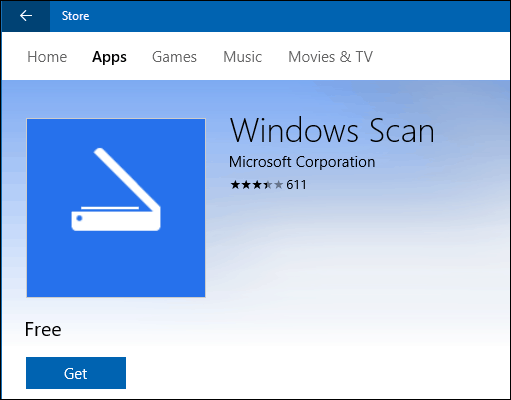
Vmesnik je precej podoben staremu pripomočku za optično branje. Dokument si lahko ogledate, ga obrezujete, preden skenirate končni dokument, prilagodite ločljivost, izberete ustrezne oblike datotek in izberete mesto shranjevanja.

Ko ste pripravljeni, kliknite Skeniraj in nato preglejte skenirani dokument.
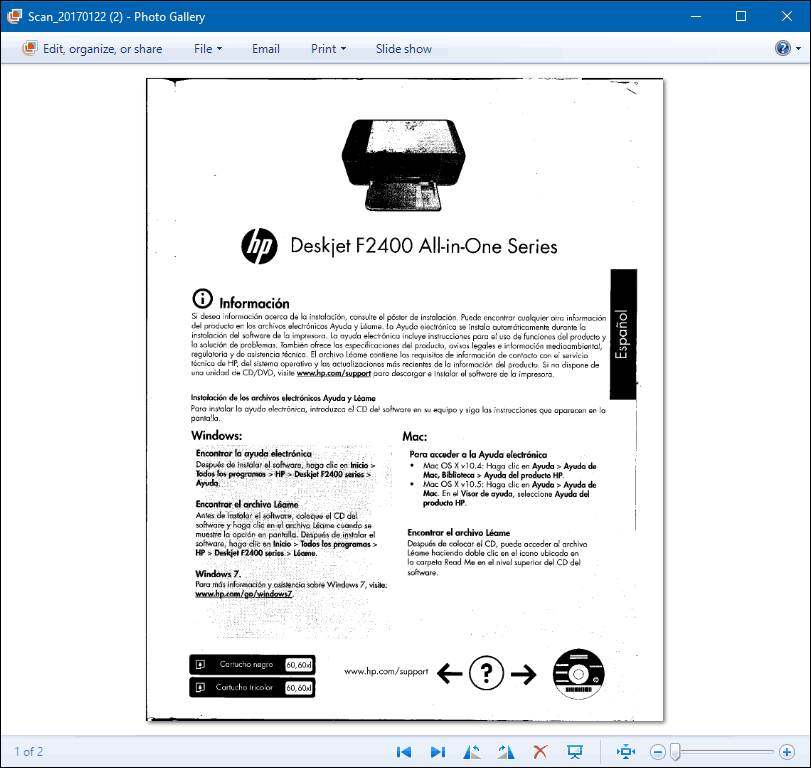
Skenirajte dokumente, vizitke ali fotografije ali deske z uporabo mobilnega telefona
Čeprav je bil nekoč zelo priljubljen, mnogi ljudje več ne kupujejo optičnih bralnikov. Brez skrbi, Microsoft naredi tudi odlično mobilno aplikacijo, imenovano Office Lens. Smo napisano o različici iPhone / iPad podrobno pa deluje dobro tudi na Androidu.
Povezave za prenos:
- Pisarniški objektiv za Apple iOS (iPhone / iPad)
- Pisarniški objektiv za Android
- Office Lens for Windows
Office Lens hitro in enostavno pregleda fotografije, bele table, vizitke in dokumente. Popolnoma je integriran z drugimi Microsoftovimi aplikacijami, kot so OneDrive, Word in OneNote.
Uporabo je preprosto, preprosto zaženite Office Lens, tapnite jeziček optičnega bralnika in izberite vrsto vsebine, ki jo želite skenirati. Office Lens bo optimiziral njegove nastavitve in ustvaril okvir okoli dokumenta, ko bo prepoznan.
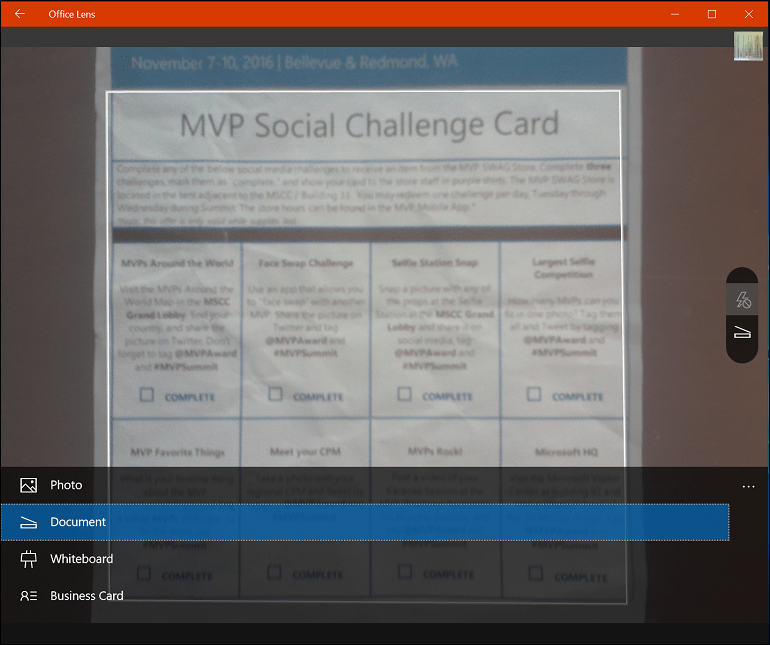
Tapnite gumb kamere, da posnamete datoteko, predogled dokumenta in nato prilagodite, kot je obrezovanje ali shranjevanje v želeni obliki.
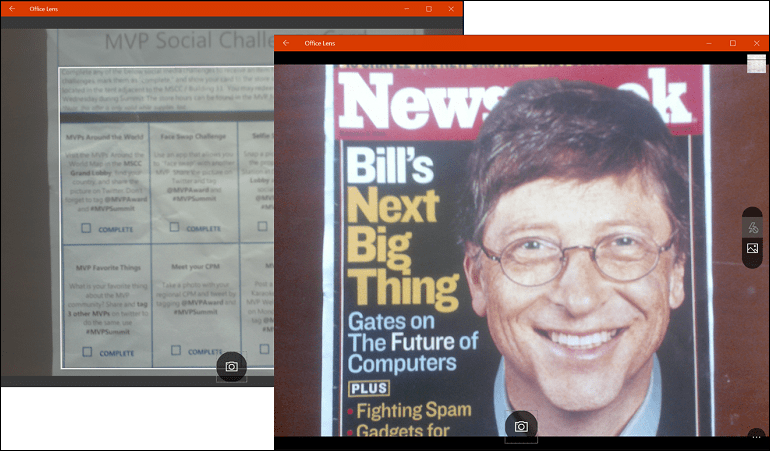
Po skeniranju dokumenta so na voljo tudi druge naloge, kot so dodajanje nalepke, obrezovanje, brisanje ali shranjevanje za uporabo v OneNote, OneDrive, Word ali PowerPoint.
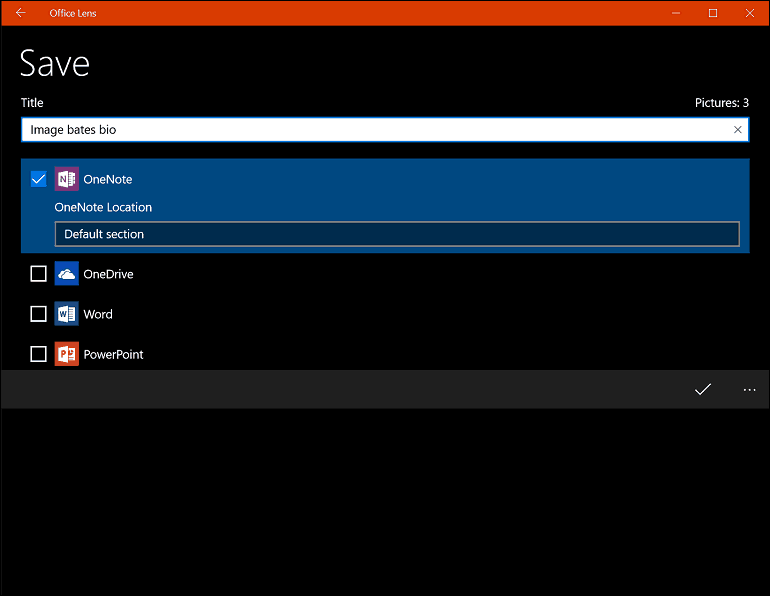
Torej, to je pregled skeniranja dokumentov in fotografij v sistemu Windows 10, starih in novih. Moram priznati, da je uporaba namenskega ploščatega skenerja še vedno najboljša izbira za skeniranje dokumentov; če želite najboljšo kakovost. Kljub temu je mobilnost v kombinaciji z Onedrive težko premagati udobje in hitrost. Seveda kakovost morda ni tako dobra, vendar je v večini primerov verjetno dovolj dobra.